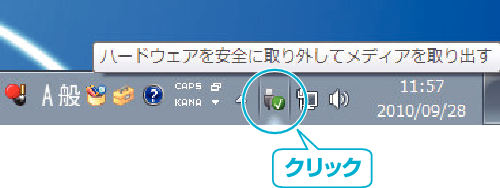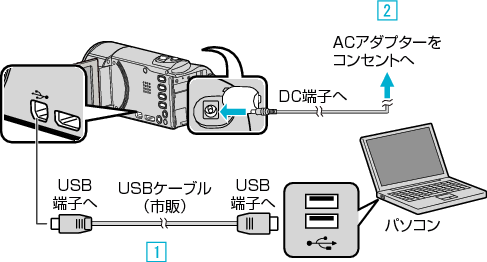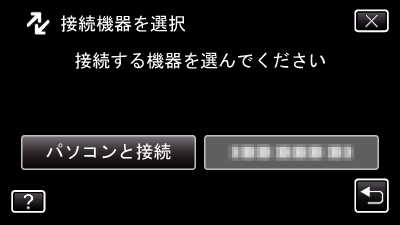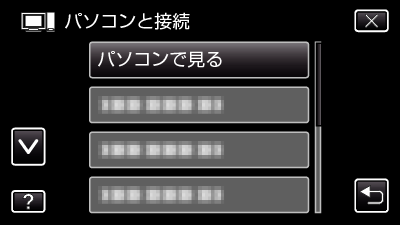次の方法でファイルをパソコンにコピーしてください。
-

- 保存する
- Windowsパソコンに保存する
-
付属のソフトを使わずに映像を保存する
付属のソフトを使わずに映像を保存する
ご注意
ビデオカメラとPCをUSBケーブルで接続しているときは、記録メディアは読み取り専用になります。
メモ
USBケーブルは市販品(Aオス-ミニBオス)をお買いお求めください。
ケーブルのご購入について
ファイルを編集・鑑賞するには、AVCHD(動画)/JPEG(静止画)に対応したソフトウェアを使用してください。
上記のパソコンでの操作は、システムによって異なることがあります。
本機をパソコンから取りはずす